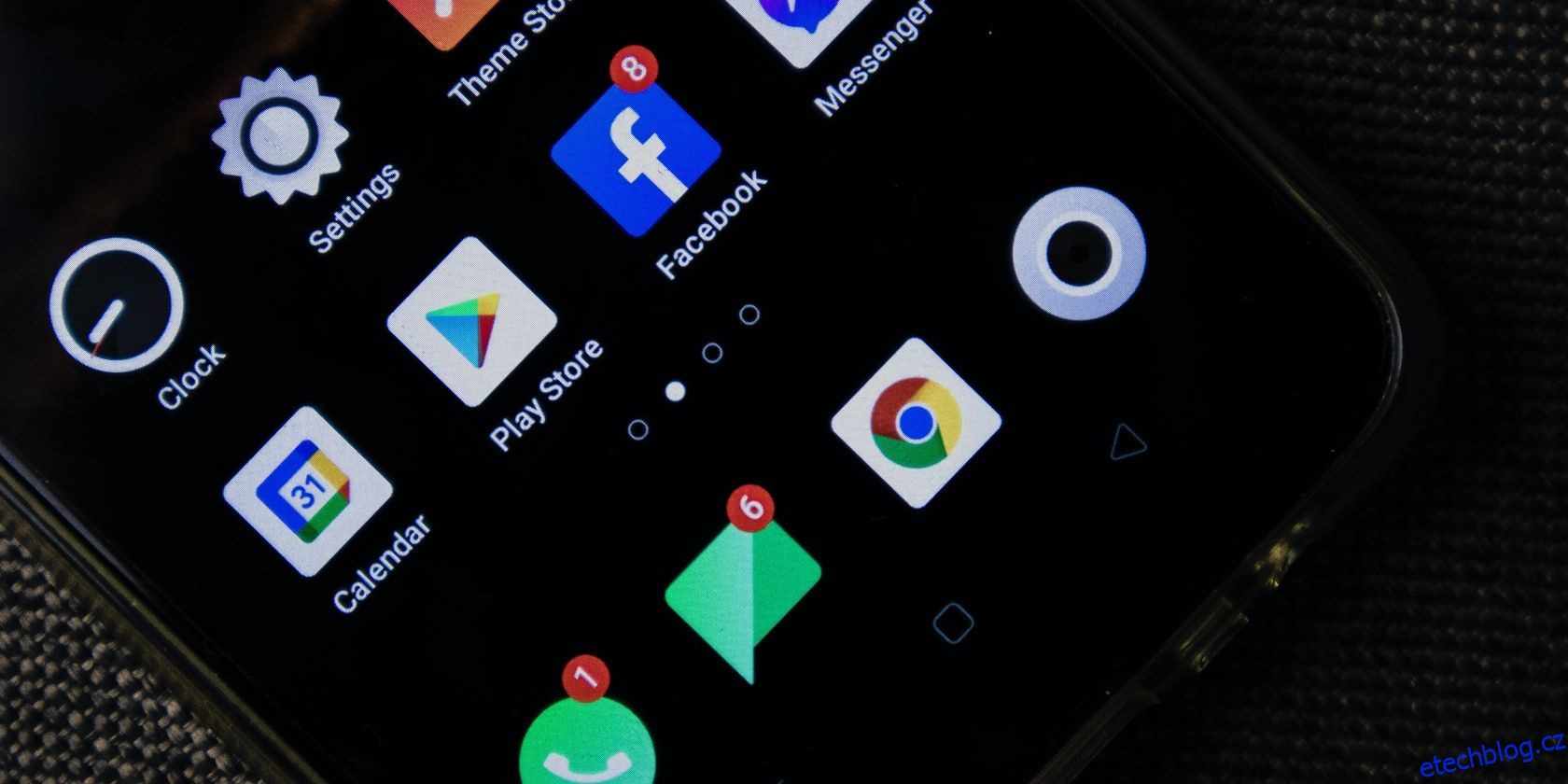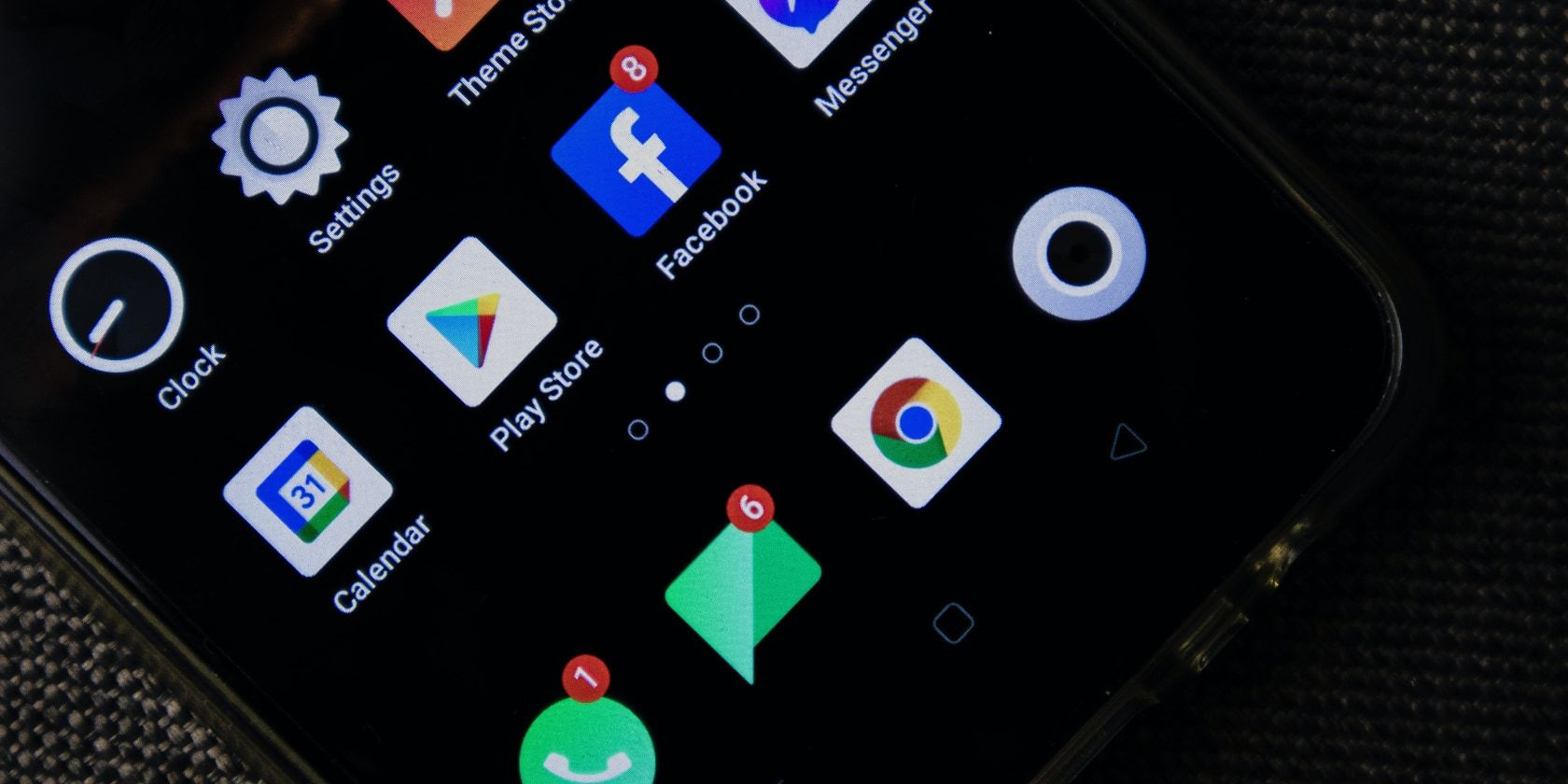
Table of Contents
Klíčové věci
- Pomocí funkce Nerušit v systému Android můžete deaktivovat většinu oznámení a přizpůsobit, které aplikace, budíky, kontakty, zprávy a telefonní hovory mohou stále přijímat.
- Upravte nastavení Nerušit, abyste mohli upravit, kteří lidé, aplikace a budíky mohou funkci přerušit nebo obejít, a nastavit plány pro ztišení oznámení v konkrétních časech.
- Vypněte oznámení z konkrétních aplikací tím, že otevřete nastavení oznámení aplikace v nabídce nastavení systému Android nebo klepnutím a podržením oznámení z dané aplikace získáte přímý přístup k nastavení oznámení.
Pokud vás už nebaví zahlcovat se upozorněními, možná vás potěší, že existuje několik způsobů, jak je na Androidu deaktivovat. Můžete použít funkci Nerušit nebo to udělat na individuální úrovni pro konkrétní aplikace.
Obecně je dobré zakázat upozornění pouze u aplikací, které vám mohou připadat otravné, protože některá mohou být zásadní nebo jinak důležitá. Pokračujte ve čtení, pokud se chcete dozvědět, jak zakázat oznámení v systému Android.
Jak vypnout upozornění pomocí Nerušit na Androidu
Nerušit je funkce v systému Android, kterou můžete použít k deaktivaci všech nebo většiny oznámení ze všech aplikací na určitou dobu. Režim si můžete přizpůsobit tak, aby bez ohledu na to umožňoval určité aplikace, budíky, kontakty, zprávy a telefonní hovory. Existují také možnosti konfigurace automatických plánů a můžete vyladit, zda mohou skrytá oznámení vydávat zvuky nebo zobrazovat vizuální oznámení, jako je probuzení obrazovky.
Chcete-li jej použít, přejděte do Nastavení > Oznámení > Nerušit a klepněte na Zapnout nyní. Po aktivaci byste měli v oznamovací liště vidět ikonu kruhu s procházející čárou.
Případně můžete dvakrát přejet po oznamovací liště dolů a klepnout na tlačítko rychlé akce Nerušit. Otevře se rychlé menu s možnostmi, jak určit, jak dlouho bude režim Nerušit. To jsou, dokud jej nevypnete, přizpůsobitelný čas v krocích po hodině a třetí možnost pro další nejbližší hodinu.
Jak přizpůsobit režim Nerušit na Androidu
Na stránce nastavení funkce Nerušit jsou dvě části, kde můžete změnit způsob fungování funkce. Mezi tyto části patří Co může vyrušit režim Nerušit a Obecné. V části Co může přerušit režim Nerušit můžete upravit, kteří lidé, aplikace a budíky mohou režim Nerušit přerušit nebo obejít.
Při úpravě nastavení lidí můžete určit, kdo vám může během režimu Nerušit zavolat nebo poslat zprávu s upozorněním. Výběrem aplikací je vyloučíte ze všech omezení oznámení. A v nabídce nastavení budíků a dalších přerušení můžete povolit budíky, zvuky médií, zvuky dotyku, připomenutí a události kalendáře. V části Obecné můžete nastavit plány, upravit dobu trvání funkce Nerušit při aktivaci pomocí rychlého nastavení a změnit možnosti zobrazení skrytých oznámení.
Plány Nerušit
Aktivací režimu Nerušit v určitých časech můžete nastavit plány pro ztišení oznámení. Patří sem Spánek, Událost a Přidat další, kde najdete vlastní možnosti přidávání událostí, určitých časů a možnost omezení upozornění během jízdy.
Úprava plánu spánku pro režim Nerušit je jednoduchá, ale obsahuje mnoho položek, které můžete vyladit a změnit. Můžete upravit čas zahájení, čas ukončení, dny, zda mohou budíky přepsat čas ukončení, a dokonce vytvořit vlastní nastavení režimu Nerušit pro plán.
Můžete také nastavit plán událostí z kalendářů a obejít tak režim Nerušit. To se může týkat všech kalendářů nebo konkrétního kalendáře. Může také povolit události kalendáře, které mají z hlediska potvrzení pouze Ano, Možná nebo Neodpovědělo. Pro tyto události můžete také upravit chování Nerušit.
Konečně, možnost ztišit oznámení během jízdy je přímočará. Jednoduše automaticky aktivuje režim Nerušit, když pomocí detekce pohybu a připojení Bluetooth zjistí, že jste v jedoucím vozidle.
Možnosti zobrazení skrytých oznámení
Režim Nerušit obvykle automaticky skryje a ztiší všechna oznámení. Můžete však změnit některá nastavení a upravit toto chování. V části Možnosti zobrazení skrytých oznámení můžete vybrat následující:
- Žádný zvuk z oznámení
- Žádný obraz ani zvuk z oznámení
- Zvyk
Pokud první dvě neodpovídají tomu, co hledáte, můžete klepnout na ozubené kolečko nastavení vedle položky Vlastní a přepínat mezi různými nastaveními. V části Když je obrazovka vypnutá, můžete přepínat Nezapínat obrazovku a Nebudit kvůli upozorněním.
Pro Když je obrazovka zapnutá, můžete upravit následující nastavení:
- Skryjte oznamovací tečky na ikonách aplikací
- Skryjte ikony stavového řádku v horní části obrazovky
- Nezobrazovat oznámení na obrazovce
- Skrýt před stahovacím stínítkem
Existuje spousta přepínačů a možností, které lze vyladit a upravit tak, jak skrytá oznámení fungují v systému Android.
Jak vypnout upozornění z libovolné aplikace v systému Android
Existují dva způsoby, jak vypnout upozornění z konkrétních aplikací v systému Android. Pokud chcete upravit nastavení oznámení aplikace prostřednictvím nastavení, postupujte takto:
Některé aplikace mají v nastavení aplikace další upozornění. To je indikováno tlačítkem Další nastavení v aplikaci. Klepnutím na něj získáte přístup k dalším nastavením aplikace a upravíte zde další upozornění.
Můžete také změnit nastavení oznámení aplikace klepnutím a podržením oznámení z dané aplikace. Zde je návod, jak změnit nastavení oznámení pro aplikaci prostřednictvím oznámení z této aplikace:
Priorita zobrazuje konkrétní oznámení v horní části všech ostatních oznámení a místo ikony aplikace v oznamovací liště a na zamykací obrazovce zobrazí profilový obrázek, pokud se jedná o aplikaci pro zasílání zpráv.
Když nemůžete zakázat Vyberte oznámení
Většina aplikací podporuje vlastní oznámení nebo možnost je částečně ztišit nebo upravit. Některé však nenabízejí možnost deaktivace oznámení. U těchto aplikací budete muset zamířit do nastavení systému a deaktivovat všechna upozornění. Je to přístup všechno nebo nic, ale v některých případech je to jediný způsob.
Chcete-li deaktivovat všechna upozornění pro aplikaci, přejděte do Nastavení > Aplikace a vyberte příslušnou aplikaci. Poté klepněte na Oznámení a vypněte všechna oznámení. Funguje to pro všechny aplikace bez ohledu na to, zda podporují vlastní nastavení oznámení, nebo ne.
Jak vypnout upozornění na uzamčené obrazovce v systému Android
Jak zabránit Androidu v zobrazování oznámení na zamykací obrazovce:
Můžete také vybrat Skrýt tiché konverzace a oznámení. Tato možnost zabrání aplikacím, které jsou ztišeny, v zobrazování oznámení jakéhokoli druhu na obrazovce uzamčení. To se liší od vypnutí funkce Citlivá oznámení, která zobrazí oznámení, ale skryjí jejich podrobnosti.
Jak obnovit zamítnutá oznámení
Oznámení je možné obnovit i poté, co je zavřete. Toho lze dosáhnout dvěma způsoby. První zahrnuje navigaci v nastavení systému, zatímco druhý zahrnuje nastavení widgetu.
Chcete-li získat přístup k historii oznámení prostřednictvím systémových nastavení, přejděte do Nastavení > Oznámení > Historie oznámení a zapněte možnost Použít historii oznámení. Android začne sledovat všechna oznámení, i když je zavřete, a přidá je do tohoto seznamu.
Případně můžete použít widget pro přístup k celé historii oznámení:
Udělejte více s upozorněními Android
Ovládání toho, které aplikace mohou odesílat upozornění, vám pomůže získat zpět kontrolu nad vaším časem a pozorností po celý den. Naštěstí má Android robustní systém pro sledování a deaktivaci upozornění pro všechny vaše aplikace.
Od nastavení plánů, abyste se vyhnuli rušení v určitých částech vašeho dne, až po rychlou aktivaci režimu Nerušit, když si potřebujete odpočinout od oznámení, Android vás pokryje.